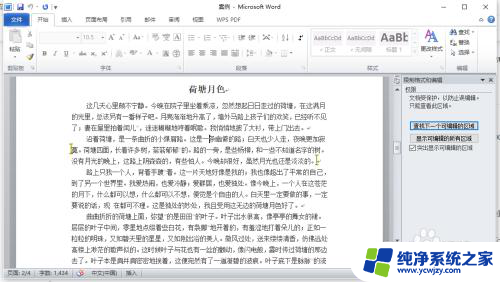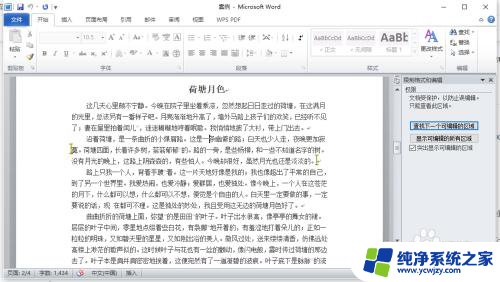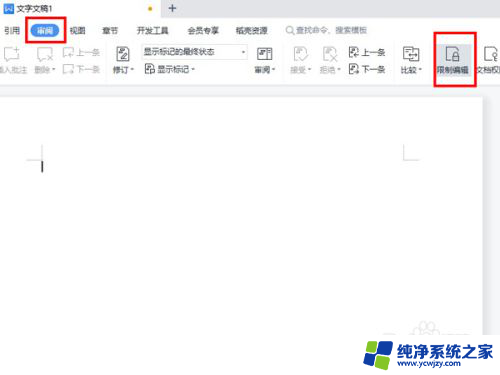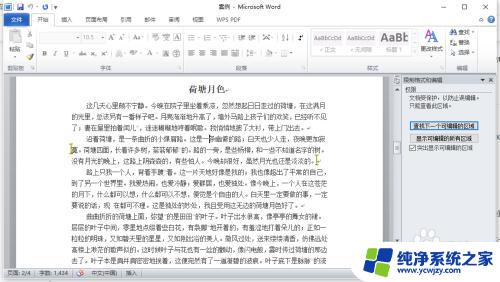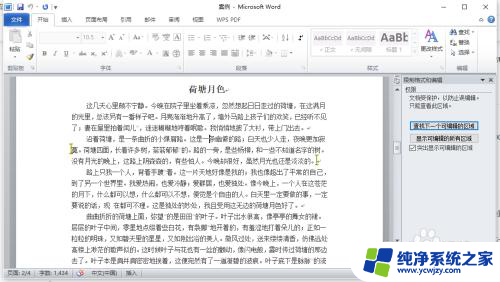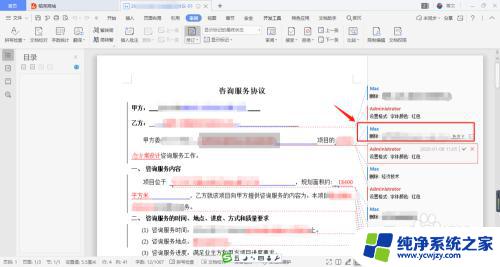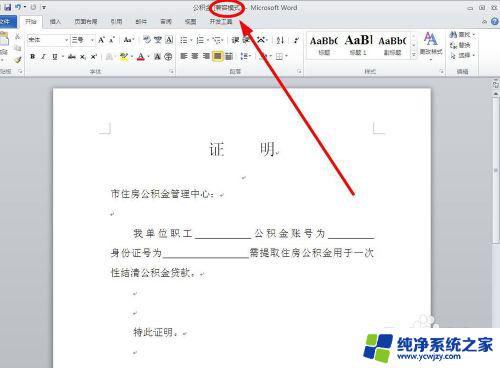word修订模式怎么消除 取消Word修订模式的步骤
更新时间:2023-12-08 17:46:38作者:xiaoliu
在日常工作中,我们经常会使用到Microsoft Word来编辑和修改文档,而在编辑文档的过程中,修订模式是一个非常实用的功能,它可以记录和显示出所做的修改,方便团队协作和审阅。有时我们可能需要取消修订模式,以便最终呈现出一份完整、无修订痕迹的文档。取消Word修订模式的步骤是什么呢?下面将为您详细介绍。
具体方法:
1.首先我们新建或打开一个已有文档,小编在这里为大家做一个简单的示范。大家根据自己的实际情况操作即可,首先我们输入一些文字。
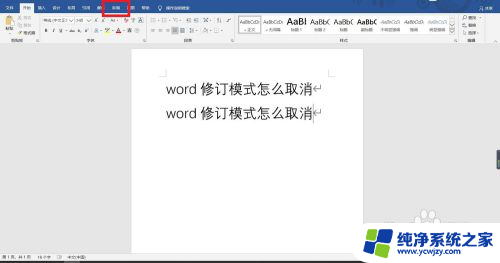
2.我们在最上方的工具栏中找到“审阅”工具,并点击进入。进入之后我们可以在其中找到一个“修订”选项,我们点击选中该选项。
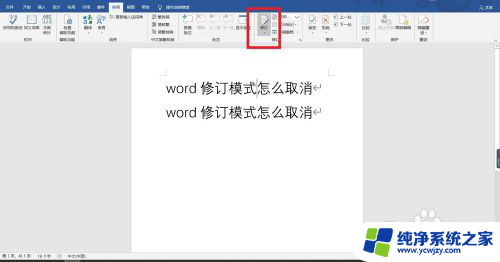
3.此时我们如果在文中进行修改,那么在最左侧会出现一条红色竖线,表示我们在此处进行修改过。
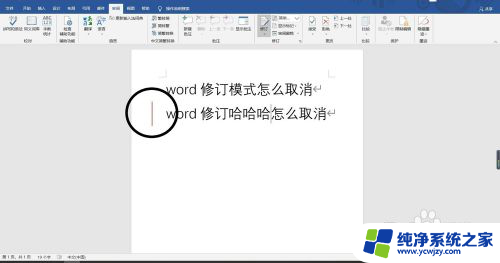
4.那么我们怎样取消呢?有两种办法,一种是点击一下“修订”选项来取消修订状态。另一种是点击修订栏右上角的选项,在弹出的选项中点击“无标记”,这样再进行修改的话就没有红色标记啦。
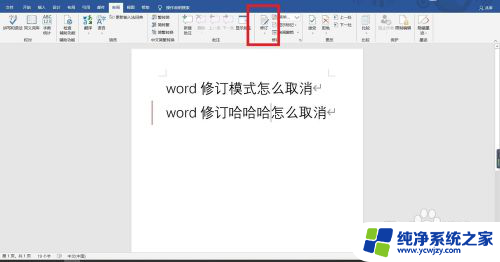
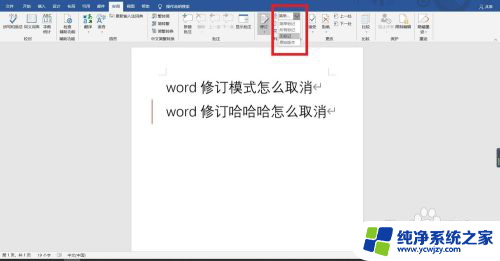
以上就是如何取消Word的修订模式的全部内容,如果您遇到这种情况,可以按照我的方法解决,希望能对大家有所帮助。